2018年09月05日
chromeウェブストアのchrome拡張機能が無料か有料かはどこで分かる?
chromeウェブストアのGoogle Chrome拡張機能は、そのほとんどが無料ですが、中には有料のものもあります。
Chrome ウェブストアのトップページを見ると、いろいろな拡張機能がタイル状に並んでいて、それぞれの右下に「無料」と書いてあるので、とりあえず分かりやすいように見えます。
実際に拡張機能をインストールしようとするときは、どこかでその拡張機能の名前を知って、その名前で検索する場合が多いと思います。
例えば、「どこでも翻訳」という拡張機能を検索してみると、検索結果は下のような画面になり、有料か無料かは分かりません。
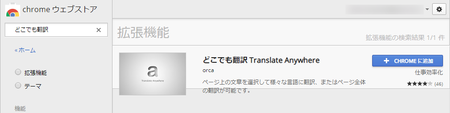
この「どこでも翻訳」部分をクリックすると、拡張機能の概要がポップアップで表示されますが、ここでも有料か無料かは書いてありません。
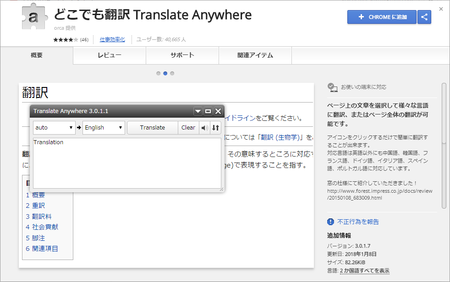
これでは有料か無料か分かりません。
そこで、一度Chrome ウェブストアのトップページに戻って、有料のものを探してみました。
「音楽好きに」のカテゴリーに、1つ有料のものがありました。
他の拡張機能で「無料」と書いてある部分に「¥293」と書いてあります。
やはりトップページでは、有料か無料かは分かりやすいです。
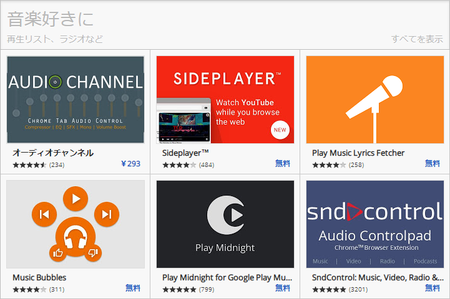
「¥293」と書いてある「オーディオチャンネル」を開いてみます。
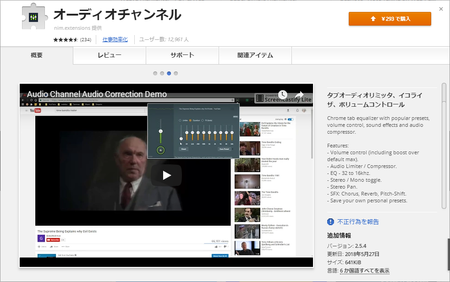
右上にあるインストールボタンが、「どこでも翻訳」のときは青い色の[CHROMEに追加]ボタンでしたが、有料の「オーディオチャンネル」ではオレンジ色の[¥293 で購入]ボタンになっています。
ここで、インストールしようとしている拡張機能が、有料か無料かが分かるという訳ですね。
実はもう一つ、有料か無料かが分かる方法があります。
トップページでも、検索結果ページでも同じですが、左側に「機能」というエリアがあって、そこに「無料」というのがあります。
その「無料」にチェックを入れると、右側に表示される拡張機能を「無料」のものに絞り込めます。
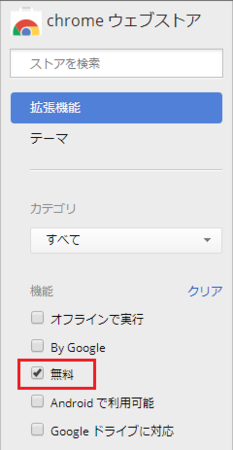
「無料」にチェックを入れたときに、右側に表示されていたら「無料」であり、右側に表示されなくなったら「有料」ということになります。
もし、インストールしようとしている拡張機能が有料か無料か迷ったときは、このような方法で確認してみてください。
Chrome ウェブストアのトップページを見ると、いろいろな拡張機能がタイル状に並んでいて、それぞれの右下に「無料」と書いてあるので、とりあえず分かりやすいように見えます。
実際に拡張機能をインストールしようとするときは、どこかでその拡張機能の名前を知って、その名前で検索する場合が多いと思います。
例えば、「どこでも翻訳」という拡張機能を検索してみると、検索結果は下のような画面になり、有料か無料かは分かりません。
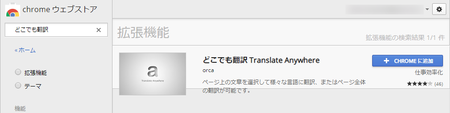
この「どこでも翻訳」部分をクリックすると、拡張機能の概要がポップアップで表示されますが、ここでも有料か無料かは書いてありません。
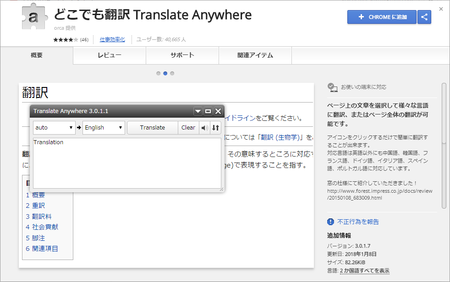
これでは有料か無料か分かりません。
そこで、一度Chrome ウェブストアのトップページに戻って、有料のものを探してみました。
「音楽好きに」のカテゴリーに、1つ有料のものがありました。
他の拡張機能で「無料」と書いてある部分に「¥293」と書いてあります。
やはりトップページでは、有料か無料かは分かりやすいです。
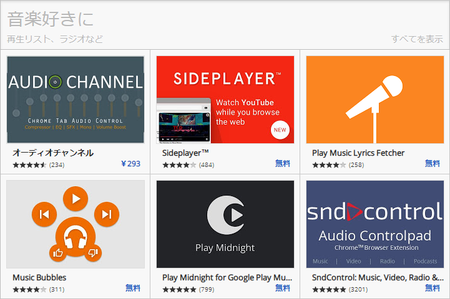
「¥293」と書いてある「オーディオチャンネル」を開いてみます。
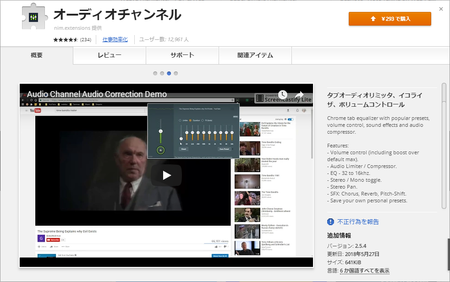
右上にあるインストールボタンが、「どこでも翻訳」のときは青い色の[CHROMEに追加]ボタンでしたが、有料の「オーディオチャンネル」ではオレンジ色の[¥293 で購入]ボタンになっています。
ここで、インストールしようとしている拡張機能が、有料か無料かが分かるという訳ですね。
実はもう一つ、有料か無料かが分かる方法があります。
トップページでも、検索結果ページでも同じですが、左側に「機能」というエリアがあって、そこに「無料」というのがあります。
その「無料」にチェックを入れると、右側に表示される拡張機能を「無料」のものに絞り込めます。
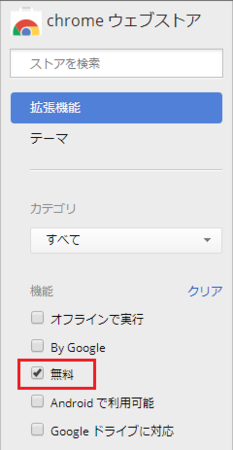
「無料」にチェックを入れたときに、右側に表示されていたら「無料」であり、右側に表示されなくなったら「有料」ということになります。
もし、インストールしようとしている拡張機能が有料か無料か迷ったときは、このような方法で確認してみてください。
この記事へのコメント
コメントを書く
この記事へのトラックバックURL
https://fanblogs.jp/tb/8066877
※言及リンクのないトラックバックは受信されません。
この記事へのトラックバック
